Cách tạo các quy tắc cho email se giúp bạn quản lý, sắp xếp một cách gọn gàng. Sau đây HOSTVN sẽ hướng dẫn các bạn tạo Rules để phân loại email sao cho chuyên nghiệp.
Hướng dẫn tạo Rules trên Outlook
Bước 1: Tạo thư mục cần sắp xếp email
Để tạo một thư mục mới, các bạn chọn New Folder
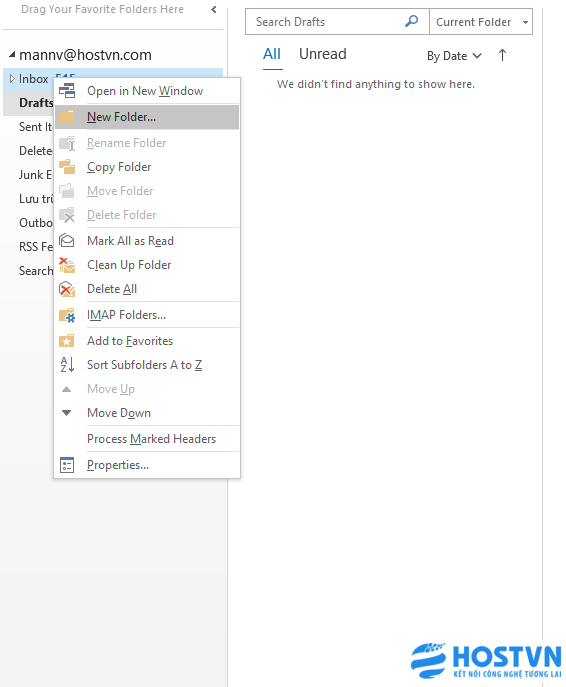
Sau đó đặt cho thư mục
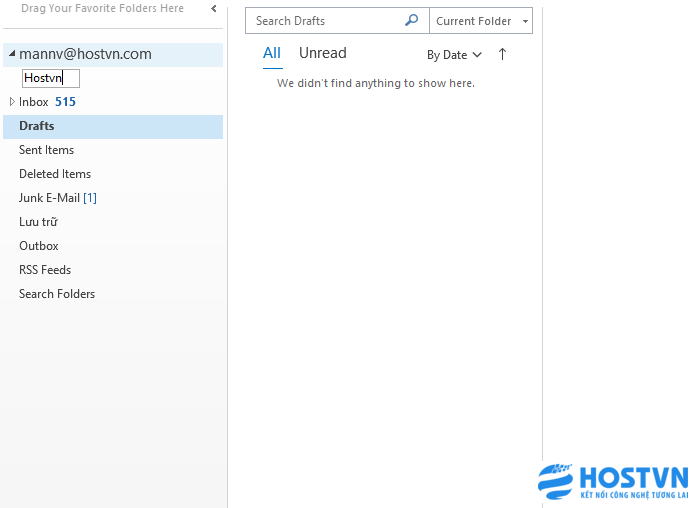
Bước 2: Tạo Rule cho email
Trên thanh công cụ, các bạn chọn vào Rules
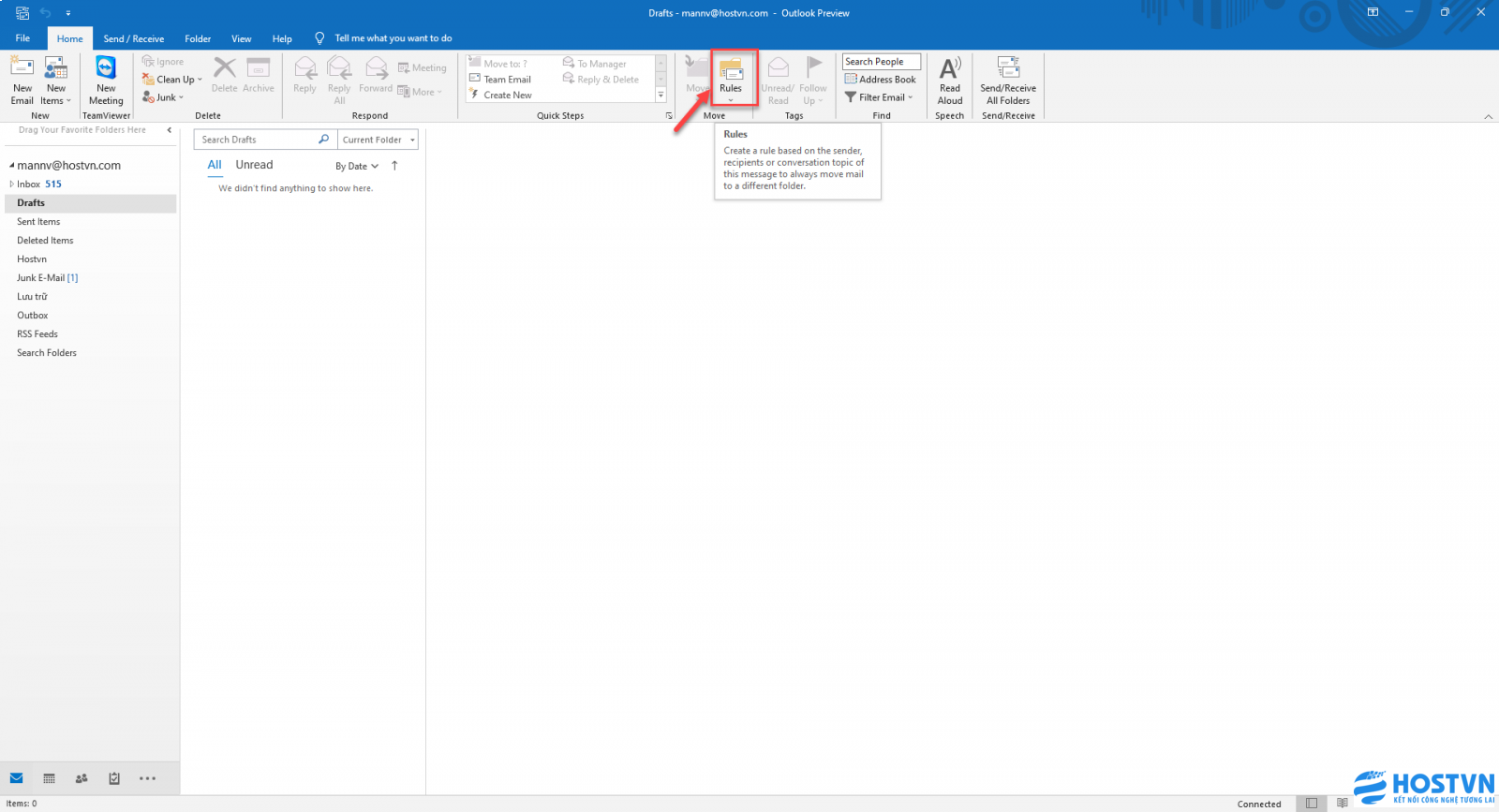
Sau đó các bạn chọn New Rule
.png)
Bước 3: Cầu hình Rule cho email
Ở bước này, các bạn sẽ có 2 bước để cấu hình:
- Bước 1: Chọn hành động cho email (di chuyển email)
- Bước 2: Chọn đích đến của email
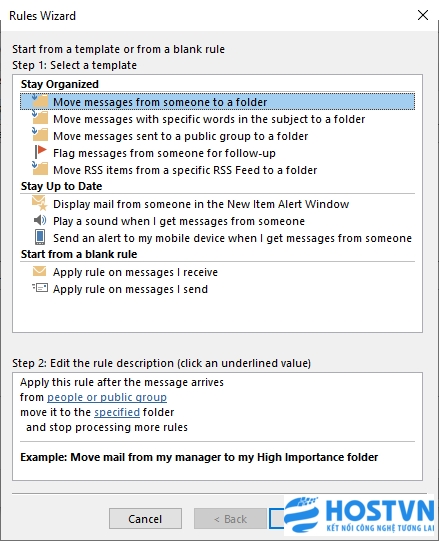
Tiếp theo, các bạn chọn People or Public group để thêm quy tắc cho người gửi đến
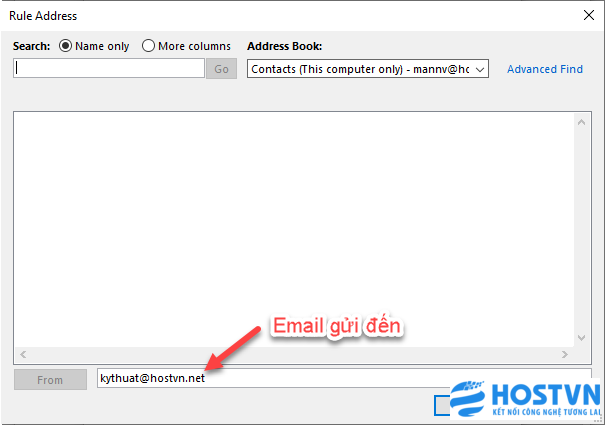
Sau đó chọn mục Specified để di chuyển tới thư mục mới tạo
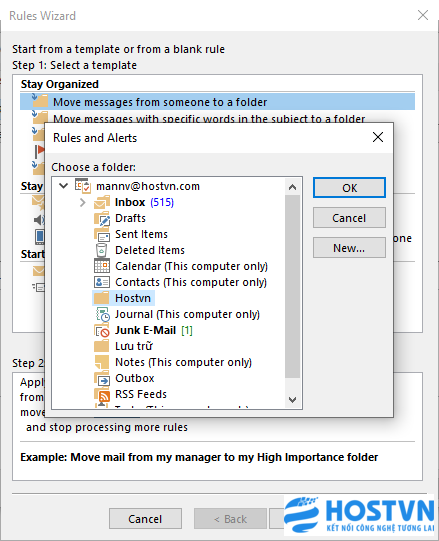
Cuối cùng các bạn đặt tên cho Rules và chọn Finish
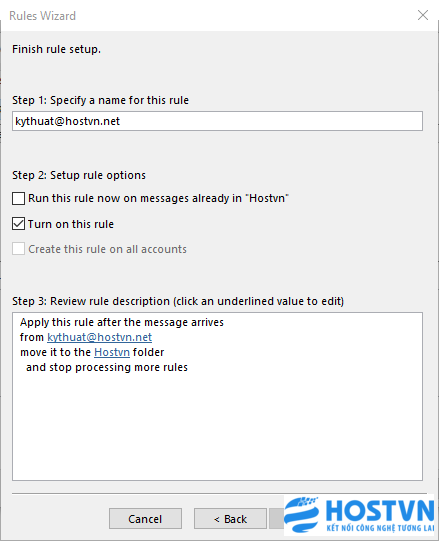
Ngoài ra, nếu các bạn muốn di chuyển các email có từ đó vào thư mục mới tạo thì có thể tích chọn Run this Rules now on messages already
Như vậy HOSTVN đã hướng dẫn thành công cách tạo rules trên Outlook. Chúc bạn thành công!